VRC/3Dアバター向け簡単着せ替えツール「キセテネ」の使い方と注意点
ここの記事はキセテネの使い方と注意点を書いた記事です。
記事作成2022年10月21日
前提としてUnityは2019.3.31F、VRChatSDKは3がインストール済みになります。
Unityの基本操作の説明はありませんのでご注意ください。
キセテネの入手先はこちらです。
準備
右が服(靴)を着せたいアバター
左が着せたい服(靴)です。
使い方
最初に靴の位置をアバターに合わせます。
ヒエラルキーの中で靴のゲームオブジェクトを右クリック、Unpack(プレハブを解凍)して下さい
靴のゲームオブジェクト名がlofersですが、これは各個人で名前が違います。
メニューバーにTomoyaが追加されているので
Tomoya→Kiseteneを選択
新しいウィンドゥで服をセットして下さいと出るので、靴のゲームオブジェクトを選択
ヒエラルキーからのドラッグ&ドロップがオススメ
※エラーが出る場合はゲームオブジェクトをヒエラルキーで開き(ボーンの一番の親=ルートやアーマチュア)をドラッグ&ドロップで指定します
ボーンの設定
①にチェックを入れると②の項目が展開されます
各種ボーンの名前をキセテネに教える作業です。
②の+を押すと③のボーンの名前のウィンドウが出ます。
③でボーンの名前をしていします
※配置は見やすいように変えています
※2 服によってはボーンが無いものもあります。
アバターの専用の服の場合は何もしなくて良い場合が多いです。
該当ボーンが無い場合はNoneを選んで下さい。
※ここで詰まるぐらいならチェックだけ入れて先に進んだ方が良いです。
動きがおかしい時はここに戻ってきましょう。
身体の項目にヒエラルキーからアバターのゲームオブジェクトを指定します。
着せるを押すと完了です。
着せるを押した後
①靴のゲームオブジェクト(loafers)の中のArmatureがCostume1_01(Clone)=アバターのゲームオブジェクト名の一番下に移動している。
②Costume1_01(Clone)はキセテネが作り出した代理のゲームオブジェクトです。
Costume1_01(アバターのゲームオブジェクト名)は非表示になり、ゲームシーンには存在している状態です。
アップロードしてみて確認
上手く行っていたらここで終わりです。
ですが今回は
靴が履いていないので失敗しています。
※キセテネに服の項目にアーマチュア、ルートボーンを指定したときに起こるみたいです。
メッシュオブジェクトとクローンアバターを関連付ける
Unityに戻り、ヒエラルキーを見てください。
ここまででボーンの設定はできましたがメッシュは別々の状態なので関連付け(親子付け)をします
※青の帯が〇〇(Clone)に来るようにドラッグ&ドロップして下さい。
最後にVRChatSDKでアップロードして必ず確認しましょう。
今度は靴がついて来たので成功です。
以上で基本的な着せ替え作業は終わりです。お疲れさまでした!
作業をやり直したい時
アバター側は〇〇(Clone)を削除、
元のアバターを非表示から表示に変更する。
服側のオブジェクトは削除してからもう一度ゲームシーンに配置。
※服側のボーンが移動して削除されているので2回目の作業ができないため
その他 仕様など
アバター側のゲームオブジェクトはUnpack(プレハブ解凍)しなくて良い
Kiseteneがアバターのクローンを作成し、ヒエラルキーの中に作成してくれる。元のアバターは非表示にされている
服側のゲームオブジェクトは変更されている
メッシュ側はそのまま、ボーン(アーマチュア)はアバタークローンの子供に移動、ボーンは同じものと判断(設定したもの)は削除される
削除されるのはゲーム内の処理を軽くするため
削除されるのは基本的なHumanoidボーンのみ?
その他参考になるサイト様
修正履歴
22/10/28
メッシュオブジェクト(着せたい服)の親子付けを移動した服のアーマチュアの子供からCloneアバターに変更。
※移動したアーマチュアにはボーンが無いため意味は無い。アーマチュアは消しても良い。
消されるのは同じ名前のボーン→基本的なHumanoidボーン?
消されるボーンと消えないボーンの条件が不明。

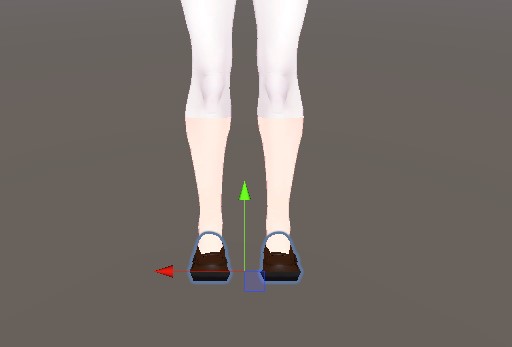
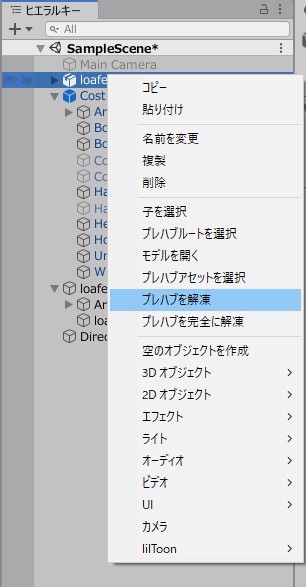
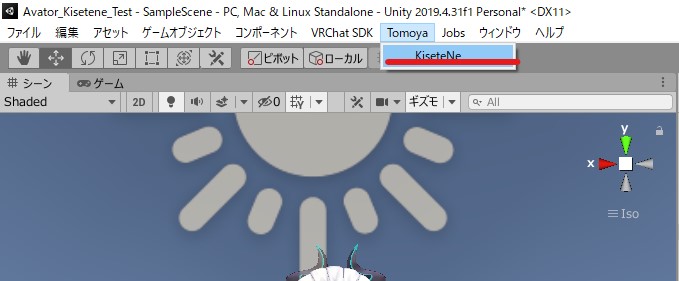
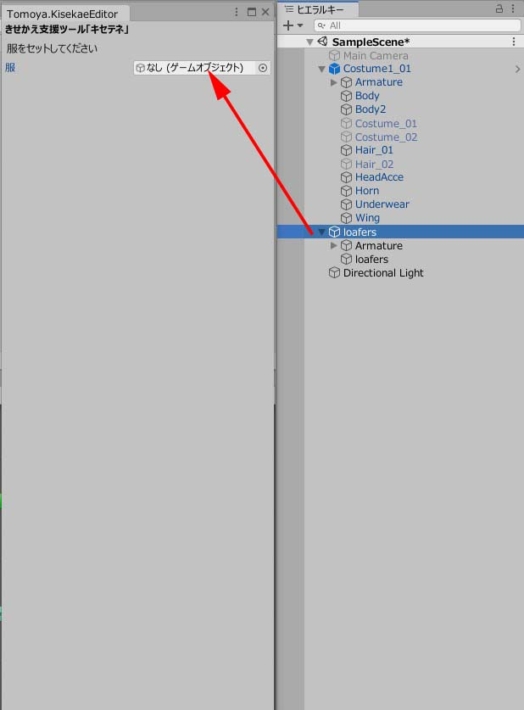
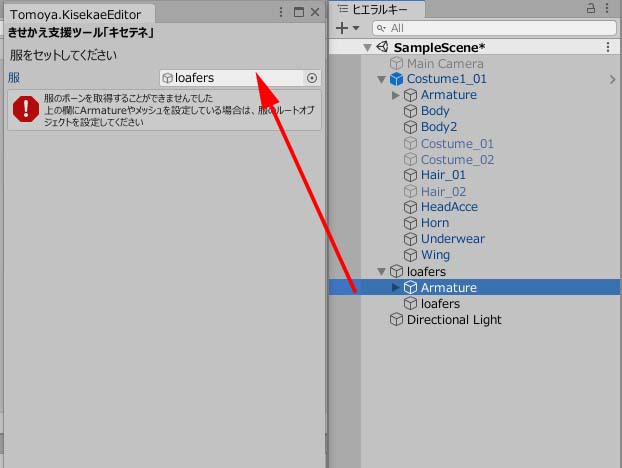
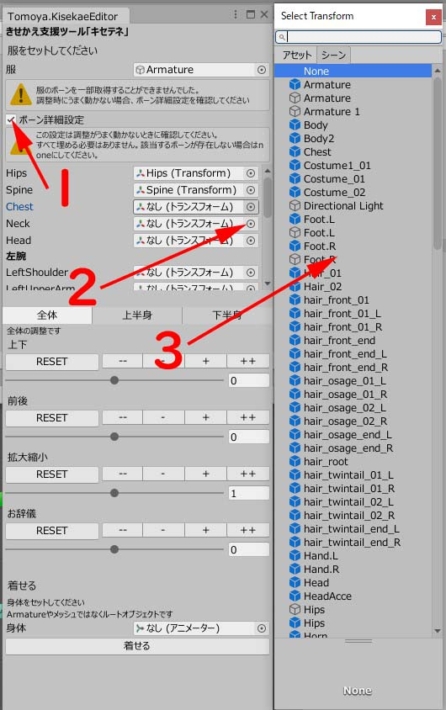
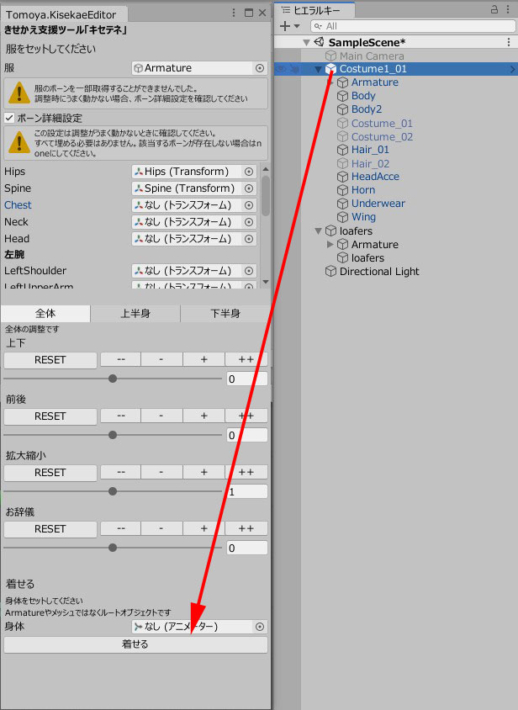
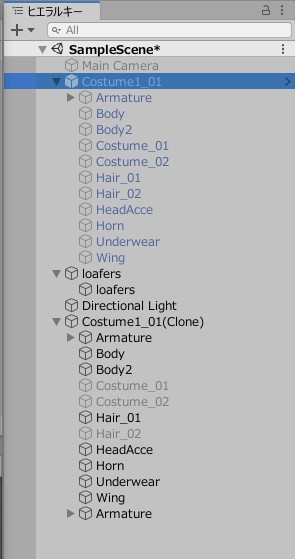

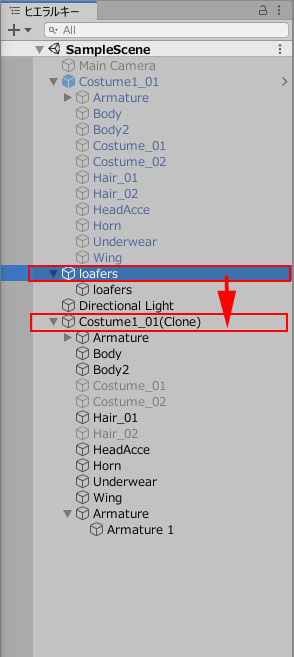

ディスカッション
コメント一覧
まだ、コメントがありません